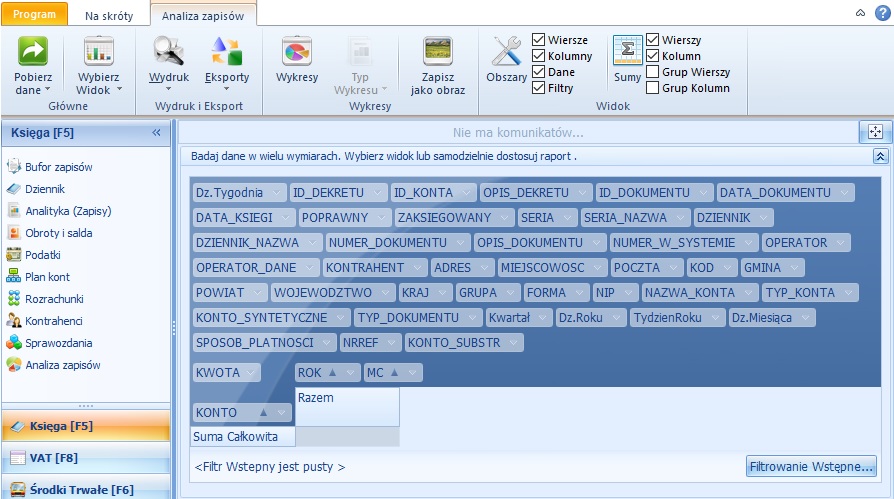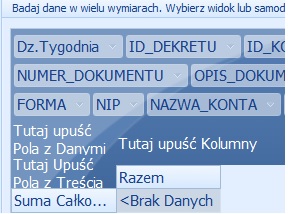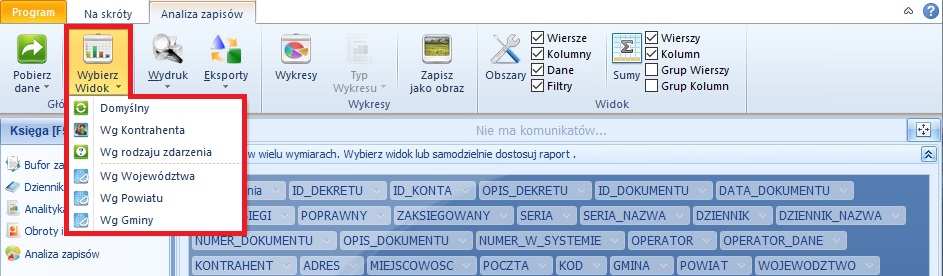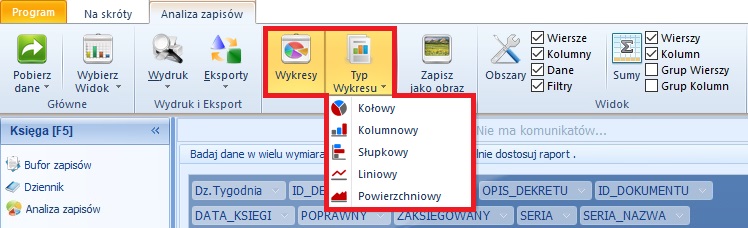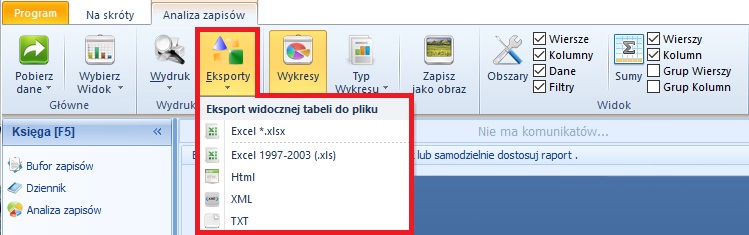Analiza zapisów
Sekcja Analiza Zapisów pozwala na pobranie danych z ksiąg i zestawienie ich w formie tzw. tabeli przestawnej.
Dostępnych jest kilka predefiniowanych ustawień, jak. np. Koszty rodzajowe w układzie miesięcznym.
Poszczególne pola można również filtrować i przenosić pomiędzy obszarami tabeli przestawnej.
Analiza zapisów jest rozbudowaną opcją zakładki ANALITYKA. Dostępna jest w module KSIĘGA po wybraniu z lewego menu zakładki ANALIZA ZAPISÓW.
Okno główne ANALIZY ZAPISÓW wygląda następująco:
Aby sporządzić zestawienie w analizie zapisów należy w odpowiednich miejscach okna "upuścić" wybrane przez Nas nagłówki widoczne w górnej części okna.
Użytkownik z dostępnych w górnej części okna PÓL wybiera te które chce odpowiednio umieścić jako: POLA Z DANYMI, POLA Z TREŚCIĄ WIERSZY I POLA KOLUMN.
Pola te może przez przeciągnięcie umieścić na odpowiednich miejscach tabeli analizy zapisów.
Po ich wyborze użytkownik powinien przejść do górnego Menu, które oferuje szereg możliwości.
Ma ono następującą postać:
Przycisk POBIERZ DANE służy do wygenerowania zestawienia Analizy zapisów.
Użytkownik ma do wyboru:
- stworzyć zestawienie dla KONT ZESPOŁU 4 i 5,
- stworzyć zestawienie dla KONT ZESPOŁU 7,
- stworzyć zestawienie dla WSZYSTKICH KONT w układzie WN-MA,
- stworzyć zestawienie dla WSZYSTKICH KONT w układzie MA-WN,
Za pomocą przycisku WYBIERZ WIDOK użytkownik ma możliwość zmiany widoku wyświetlanego zestawienia.
Możemy wybrać pomiędzy:
- widokiem DOMYŚLNYM - w treści wierszy widoczne będą poszczególne numery kont,
- widokiem WG. KONTRAHENTA - w treści wierszy widoczni będą poszczególni kontrahenci,
- widokiem WG. RODZAJU ZDARZENIA - w treści wierszy widoczne będą opisy wprowadzonych przez Nas dekretów,
- widokiem WG. WOJEWÓDZTWA - w treści wierszy widoczne będą województwa,
- widokiem WG. POWIATU - w treści wierszy widoczne będą powiaty,
- widokiem WG. GMINY - w treści wierszy widoczne będą gminy
Kolejną grupą są OPCJE WIDOKU. W zależności od pożądanej formy widoku którą użytkownik chce otrzymać może zaznaczać i odznaczać poszczególne opcje widoku takie jak wyświetlanie lub nie:
- wierszy, kolumn, danych, filtrów
- a także sum wierszy, kolumn, i sum ich grup.
Opcje wykresów dostępne są w następnej części górnego Menu.
Aby wyświetlić wykres odzwierciedlający dane w tabeli ANALIZY ZAPISÓW należy użyć przycisku WYKRESY, a następnie zaznaczyć na tabeli ten obszar pól dla których chcemy wyświetlić wykres.
Możliwa jest również zmiana TYPU wyświetlanego wykresu za pomocą przycisku TYP WYKRESU.
Użytkownik ma możliwość wyboru wykresu KOŁOWEGO, KOLUMNOWEGO, SŁUPKOWEGO, LINIOWEGO i POWIERZCHNIOWEGO.
Przycisk ZAPISZ OBRAZ JAKO pozwala na zapisanie wykresu jako pliku w formacie BMP.
Ostatnia grupa opcji górnego Menu służy do Wydruku zestawienia oraz do jego Eksportu.
Użytkownik ma możliwość EXPORTU zestawienia do pliku o formacie Excel, HTML lub XML. Może także wydrukować widoczne w zestawieniu dane lub stworzony wykres.
Zobacz też:
- Księga Handlowa
- Zestawienie Zapisów
- Zestawienie Obrotów i Sald